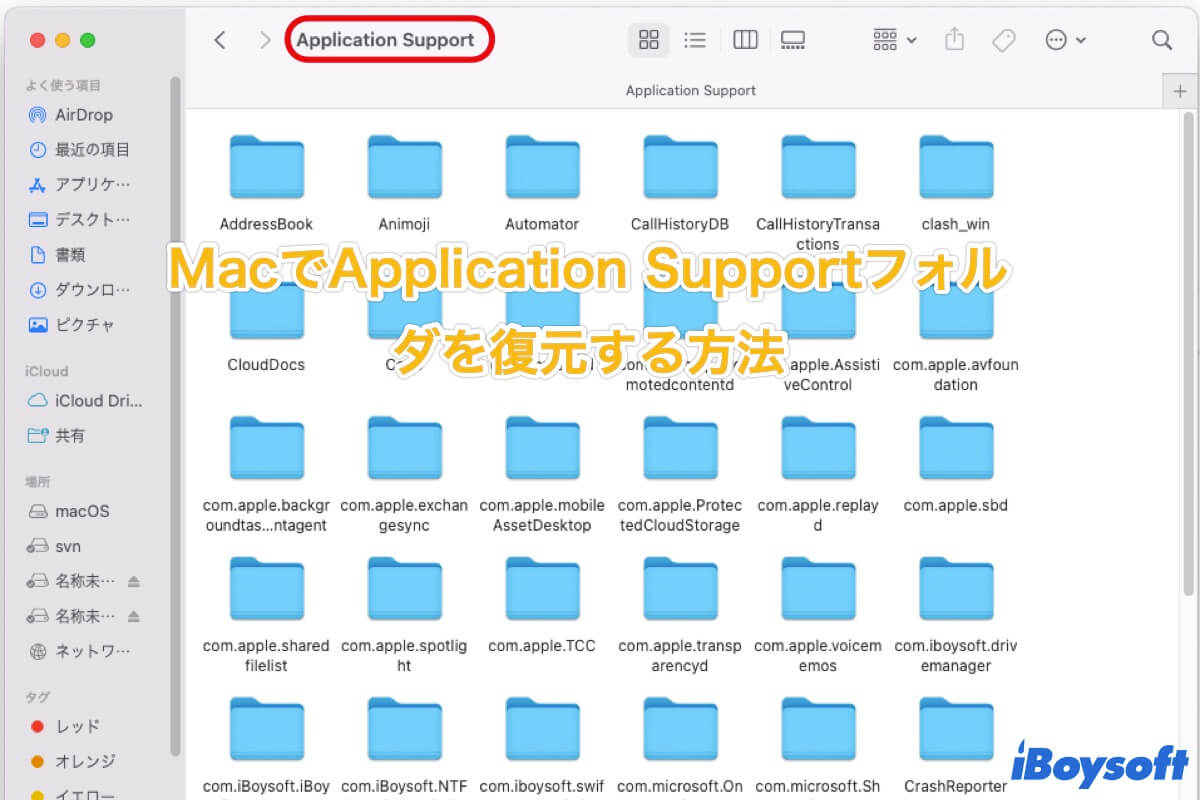Application Supportフォルダは、デバイス上にインストールされたアプリケーションの登録情報、システム設定、ユーザーの変更、および構成を保存しているドキュメントを指します。このフォルダーが削除されたり、紛失したりすると、アプリケーションの実行中に不具合が発生したり、誤動作したりします。
少なくともイライラすると言えますが、心配はいりません。この記事では、デバイス上で削除/紛失したApplication Supportフォルダを復元する方法について詳しく説明します。また、Application Supportフォルダーについて理解を深めるための基本情報も提供します。それでは始めましょう!
Macで削除/紛失したApplication Supportフォルダを復元する方法:
| Macで削除/紛失したApplication Supportフォルダの復元方法 | 具体的な手順 |
| 1. iBoysoft Data Recovery ソフトウェアの使用 | 1. MacにiBoysoft Data Recovery Softwareをダウンロードしてインストールします。2. ソフトウェアを起動し、Application Supportフォルダの紛失が発生したパーティションを選択します。3. 次へをクリックしてディスクスキャンを開始します。4. 復元結果をプレビューし、フォルダを復元します。 |
| 2. Macのゴミ箱から復元する | 1. デバイスでMacのゴミ箱を開きます。2. 削除されたApplication Supportフォルダをファイル名やファイル形式で探します。3. 見つけた結果を選んで戻します。 |
| 3. Time Machineバックアップドライブから復元する | 1. Time Machineのバックアップドライブをデバイスに接続します。2.Spotlight検索を使用してTime Machineを起動します。3. Application Supportフォルダを見つけて復元します。 |
| 4. APFSスナップショットを使用してMacを以前のポイントに復元する | 1. 画面右上のTime Machineアイコンをクリックします。2. Time Machineを起動し、ファイルが存在するスナップショットを検索します。4. フォルダを選択し、復元ボタンをクリックしてファイルを戻します。 |
The Application Supportフォルダの基本
Mac上のApplication Supportフォルダは、Mac で適切に機能するために、組み込みアプリケーションとサードパーティ ソフトウェア ファイルの両方を保存するドキュメントです。
マシンにアプリをインストールするたびに、アプリ情報とユーザー データを保存するためのサブフォルダがデバイスに自動的に作成されます。これは、関連するアプリを起動する際に重要です。削除されたアプリの残りのApplication Supportフォルダを見つけることもできます。このフォルダは、いつかこのアプリケーションをダウンロードしてインストールする場合に備えて、デバイスに残っています。
Mac でApplication Support フォルダを見つける方法
「Application Supportフォルダ」という言葉に興味がある場合は、手動で特定することができます。次の手順を読んで、Mac上でそれを見つける方法を知ってください:
- Mac Finderを開き、デスクトップ上部の移動ボタンをクリックします。
- フォルダへ移動に移動し、このフォルダパスを入力します。~/Library/Application Support
- macOS マシンの Application Support フォルダーで、Return/Enter キーをクリックします。
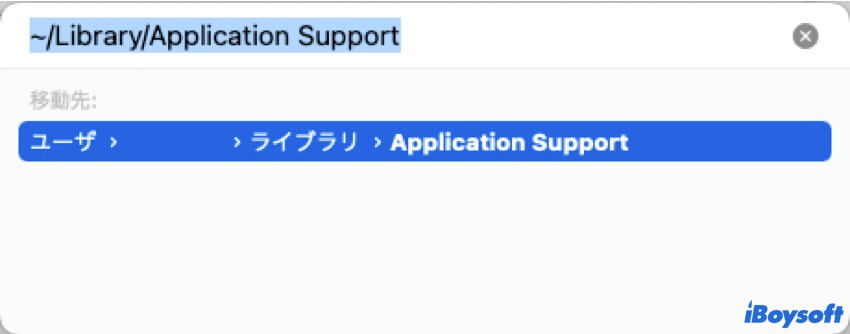
この情報を共有して、より多くの人に知ってもらいませんか?
Macで削除/紛失したApplication Supportフォルダを回復する方法は?
Application Support フォルダの紛失が誤って削除されたか、予期しない紛失によるものかに関わらず、フォルダは関連アプリをスムーズに実行する上で大きな役割を果たすため、これは極めて重要です。この投稿に従って、4 つの便利なソリューションで Application Support フォルダを復元する方法を確認してください。
解決策1:iBoysoftデータリカバリソフトウェアを使用する
削除されたApplication Supportフォルダを元に戻す方法については、iBoysoft Data Recoveryが最も安全かつ安定したソリューションです。優れたディスク スキャン機能とデータ復旧アルゴリズムを備えており、ハードドライブ上の紛失したファイルを徹底的にスキャンできます。フォルダが削除されたか紛失したかに関係なく、常に大いに役立ちます。
ステップ1:デバイスにiBoysoft Data Recoveryソフトウェアを無料でダウンロードしてインストールします。以前の Application Support フォルダが保存されているパーティションに置かないでください。そうしないと、ソフトウェアによってフォルダが上書きされ、データ復旧を実行できなくなります。

ステップ2:iBoysoft Data Recoveryソフトウェアを起動し、データ損失が発生したパーティション/ドライブを選択します。外付けハードドライブを個人のファイルやドキュメントの保存に使用していない場合は、Macintosh HD -Data または macOS -Data にする必要があります。
ステップ3:iBoysoft Data Recovery Softwareのウィンドウでデータの検索をクリックします。 このプロセスでは、優れたディスク スキャン機能を使用して、選択したパーティションまたはハードドライブをビットごと、セクターごとにスキャンし、トレースは一切残りません。
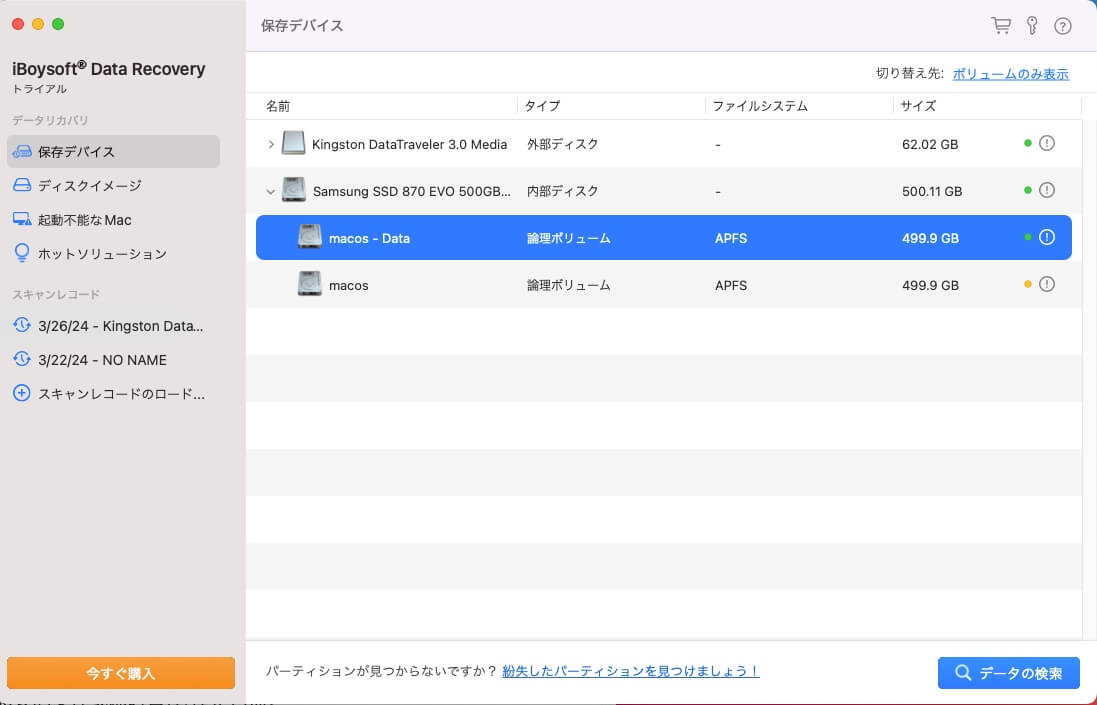
ステップ4:[プレビュー]ボタンをクリックして回復結果を事前に確認します。ディスクスキャンプロセスが終了すると、ソフトウェアは回復されたすべてのファイルとフォルダーを表示します。プレビュー ボタンをクリックすると、Application Support フォルダーが完全に復元されたかどうかを確認できます。
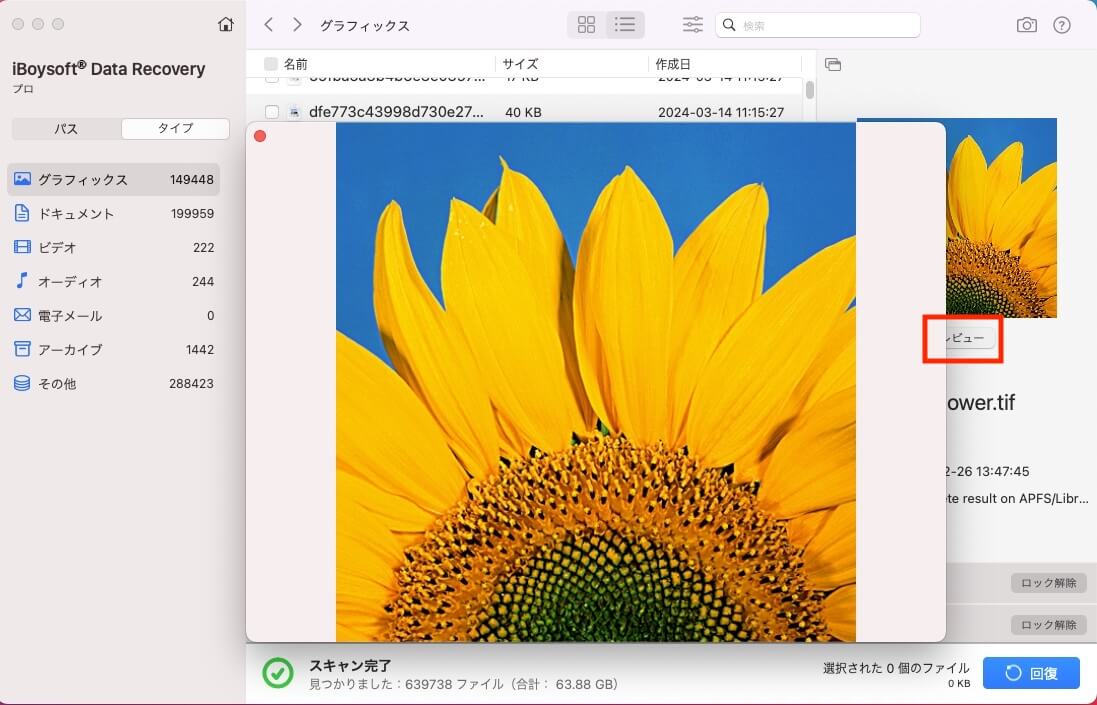
ステップ5:[回復]ボタンをタップして削除された/紛失したApplication Supportフォルダを取り戻します。プレビューを終えたら、今度はデータリカバリの最も重要なセクションであるApplication Supportフォルダの回復と保存を開始することができます。不明な理由でフォルダが紛失した場合、再度データ損失が発生しないように、回復されたフォルダを別の場所に保存することをお勧めします。
解決策2:Macのゴミ箱から復元する
Macのゴミ箱はデフォルトで削除したアイテムを30日間保持するため、Mac上の限られた日数内で削除されたApplication Supportフォルダを復元するチャンスがあります。Macのゴミ箱から削除されたファイルを復元する方法は以下のとおりです:
ステップ1:デバイス上でMacのゴミ箱を起動します。
ステップ2:右上のダイアログでファイル名またはファイル形式を入力してフォルダ検索範囲を絞ります。
ステップ3:フォルダを選択し、右クリックして[元に戻す]を選択します。またはフォルダを元の場所にドラッグすることもできます。
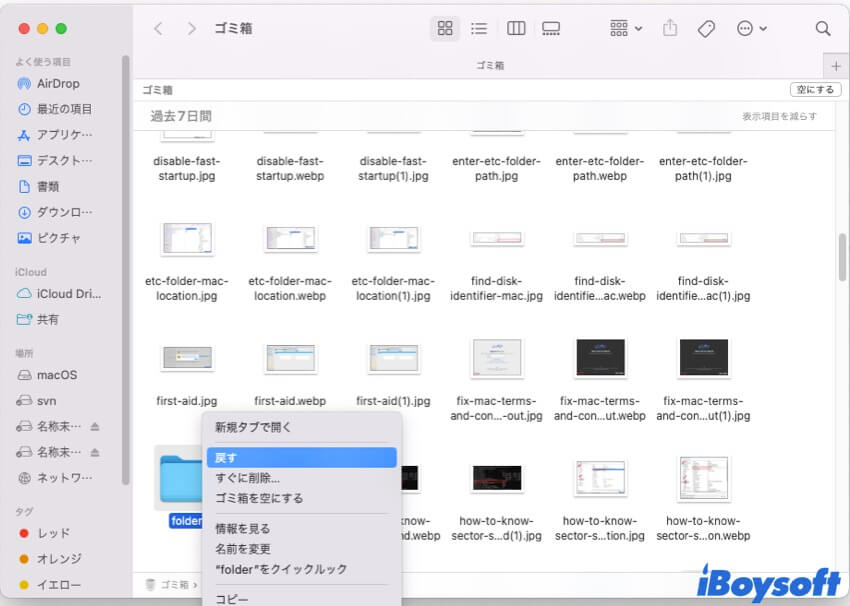
Application Supportフォルダを削除しないでください。削除すると、アプリケーションが正しく動作しなくなります。
解決策3:Time Machineバックアップドライブから回復する
Time Machine またはその他のバックアップ方法を使用して定期的にバックアップを作成する習慣がある場合は、失われたApplication Support フォルダをバックアップから復元できます。Time Machine バックアップ ドライブを使用してApplication Support フォルダを復元する方法については、以下をお読みください。
ステップ1:Time Machineバックアップドライブをマシンに接続します。
ステップ2:MacでSpotlight検索を使用してTime Machineを起動します。
ステップ3: バックアップしたドライブにバックアップされた、見つからないフォルダを見つけます。
ステップ4:フォルダーを選択し、「復元」をクリックして元に戻します。見つかったフォルダをデバイスに保持して、関連するアプリが適切に動作できるようにします。
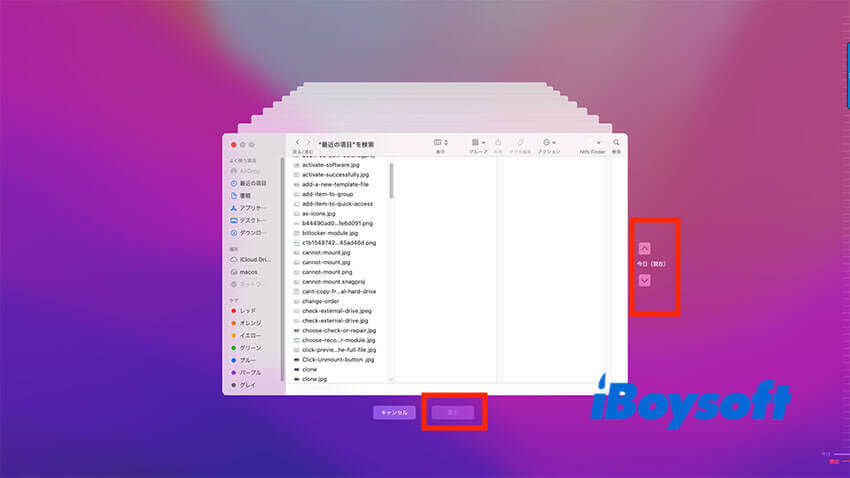
解決策4:APFSスナップショットを使用して、Macを以前の状態に復元する
APFSスナップショットは、MacのAPFSで組み込まれた機能であり、(APFS形式の)起動ディスクの状態を特定の時点でキャプチャし、キャプチャしたすべてのファイルをドライブ上に保存できます。Time Machineユーティリティを使用してAPFSスナップショットポイントにロールバックして、失われた Application Support フォルダーを復元できます。
ステップ1:画面の右上隅にある「Time Machine」アイコンをクリックします。
ステップ2:「Time Machineに入る」を選択します。
ステップ3:必要なファイルが保持するスナップショットポイントを検索します。
ステップ4:データを選択し、「復元」をクリックします。
「Application Support」フォルダーを正常に見つけた場合は、この記事を共有して他の人々を助けてください!
まとめ
Application Support フォルダがなくなると、インストールされたアプリケーションの正常な動作に影響するため、本当に困惑します。この記事では、消えたフォルダを復元するための 4 つの効果的なソリューションを紹介します。iBoysoft Data Recovery for Mac は、それらすべてを上回ります。
MacでApplication Supportフォルダーを復元する方法に関するよくある質問
- QMacでApplication Supportフォルダにアクセスする方法は?
-
A
Finderを開き、「移動」→「フォルダに移動...」をクリックし、フィールドに「~/Library/Application Support」と入力してReturnキーを押すと、Application Supportフォルダに移動します。
- QWindows上のapplication supportフォルダはどこにありますか?
-
A
You can access the AppData folder manually by going into your Users folder, which is there in the C drive. The file path is C:\Users\ADMIN.
- QMacでApplication Supportフォルダを削除してもいいですか?
-
A
いいえ、削除することはできません。Application SupportフォルダにはMacで実行しているすべてのアプリのファイルが保存されています。これらを削除すると、これらのアプリケーションは正常に動作しなくなります。
- QMacでApplication Supportフォルダを取得する方法は?
-
A
iBoysoft Data Recovery Software for Macを使用して削除または紛失したApplication Supportフォルダを回復することができます。ダウンロードしてそれを起動し、Application Supportフォルダを紛失したドライブを選択して「失われたデータを検索」をクリックし、スキャン結果をプレビューしてからApplication Supportフォルダを回復します。